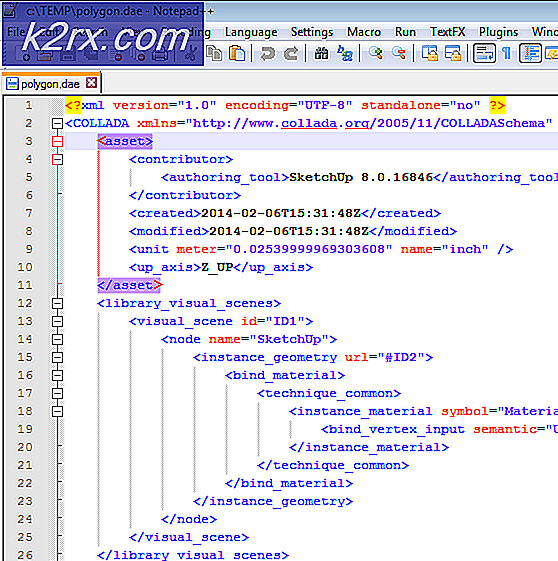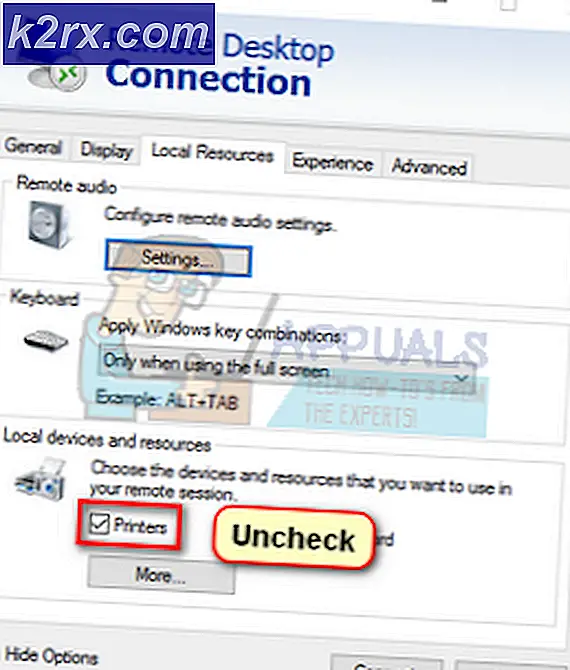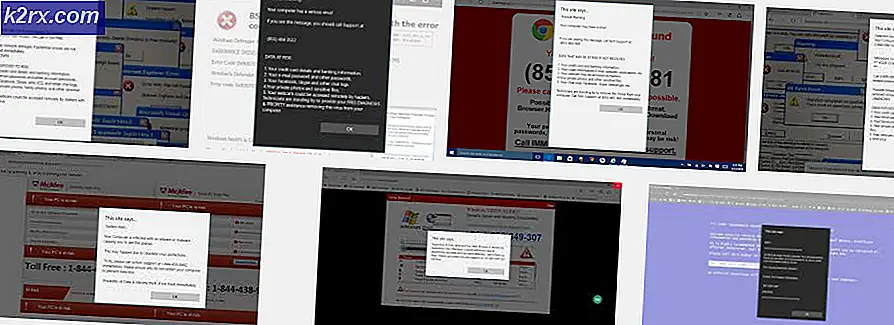แก้ไข: Apple Pay ไม่ทำงาน
Appley Pay อาจไม่ทำงานเนื่องจากระบบปฏิบัติการที่ล้าสมัยของอุปกรณ์ของคุณ ยิ่งไปกว่านั้นหากภูมิภาคของอุปกรณ์ของคุณไม่ตรงกับตำแหน่งปัจจุบันของคุณก็สามารถหยุด Apple Pay ไม่ให้ทำงานได้เช่นกัน ข้อผิดพลาดนี้เกิดขึ้นเมื่อผู้ใช้พยายามชำระเงินผ่าน Apple Pay โดยวางโทรศัพท์ไว้บนเครื่องอ่านแบบไม่สัมผัสในร้านค้าปลีก ในบางกรณีอุปกรณ์จะปลุกโทรศัพท์ แต่ไม่มีการชำระเงินผ่านบัตร (ไม่ว่าจะเป็นเดบิตหรือเครดิต) และ“ถือโทรศัพท์ไว้ใกล้ ๆ" หรือ "ลองอีกครั้ง” จะแสดงข้อความ
ก่อนดำน้ำในรายละเอียดวิธีแก้ไขปัญหา Apple Pay ให้ตรวจสอบว่าปัญหาเกิดขึ้นหรือไม่ สถานที่แห่งหนึ่งโดยเฉพาะ ถ้าเป็นเช่นนั้นปัญหาอาจอยู่ที่ผู้อ่านสถานที่ นอกจากนี้หาก Apple Pay ไม่ทำงานกับไฟล์ Apple Watchจากนั้นลองใช้งานบน iPhone ของคุณ
หากนี่เป็นครั้งแรกที่คุณพบปัญหาให้ลองวางโทรศัพท์ของคุณในไฟล์ โหมดสแตนด์บาย แล้วลองอีกครั้งเพื่อชำระเงิน หากคุณกำลังใช้ไฟล์ เคส Appleจากนั้นลองชำระเงินหลังจากถอดเคสออก ยิ่งไปกว่านั้นเมื่อทำการชำระเงินพยายามที่จะ ถือโทรศัพท์ของคุณ 2 นิ้ว จากอุปกรณ์ POS (ไม่ใกล้กว่านั้น) ตรวจสอบให้แน่ใจว่าไฟล์ ผู้ค้าปลีกรองรับบัตรที่ใช้กับ Apple Pay เช่น. หลาย ๆ ที่ในสหราชอาณาจักรไม่รองรับ Discover และหากคุณพยายามใช้ Apple Pay ที่ร้านค้าปลีกที่ไม่รองรับ Discover Apple Pay อาจไม่ทำงาน ยิ่งไปกว่านั้นอย่าลืม ตรวจสอบกับธนาคารของคุณ หากทุกอย่างทำงานได้ดีเช่น ธนาคารหลายแห่งจะหยุดบัตรโดยอัตโนมัติเมื่อใกล้จะหมดอายุและส่งบัตรใหม่และหากผู้ใช้พยายามใช้ Apple Pay กับบัตรใบเก่า Apple Pay อาจไม่ทำงาน คุณสามารถยืนยันได้ว่า Apple Pay ใช้งานร่วมกับบัตรได้หรือไม่ ใช้ Apple Pay สำหรับการซื้อในแอพ.
โซลูชันที่ 1: เปลี่ยนภูมิภาคของโทรศัพท์ของคุณเป็นตำแหน่งจริงของคุณ
หากการตั้งค่าภูมิภาคของคุณไม่เป็นไปตามตำแหน่งจริงของคุณ Apple Pay จะไม่สามารถประมวลผลการชำระเงินได้และทำให้เกิดข้อผิดพลาดในการสนทนา ที่นี่การรีเฟรชภูมิภาคแม้ว่าจะแนะนำให้ตั้งค่าภูมิภาคที่ถูกต้อง
- เปิด การตั้งค่า ของโทรศัพท์ของคุณ
- ตอนนี้แตะที่ ทั่วไป จากนั้นแตะที่ ภาษาและภูมิภาค.
- จากนั้นเลือกไฟล์ ภูมิภาค ตามตำแหน่งจริงของคุณ
- ตอนนี้ เปิด ใช้การชำระเงินและตรวจสอบว่าทำงานได้ดีหรือไม่
โซลูชันที่ 2: การเปิดใช้งานตัวเลือก "อนุญาตการเข้าถึงเมื่อปิด"
คุณสมบัติบางอย่างของ iPhone ที่ใช้กันทั่วไปสามารถใช้ได้แม้ว่า iPhone จะอยู่ในสถานะล็อก คุณสมบัตินี้สามารถใช้ได้ผ่านการตั้งค่าของ อนุญาตให้เข้าถึงเมื่อปิด เมนู. การตั้งค่านี้จำเป็นสำหรับการทำงานของ Apple Pay และหากปิดใช้งาน (ปิดใช้งานโดยอัตโนมัติหลังจากอัปเดต iOS) ก็สามารถหยุดใช้การชำระเงินจากการทำงานได้ เมื่อพิจารณาถึงสถานการณ์การเปิดการตั้งค่านี้อาจช่วยแก้ปัญหาได้
- เปิด การตั้งค่า ของโทรศัพท์ของคุณแล้วแตะที่ แตะ ID และรหัส.
- ตอนนี้เปิดใช้งานตัวเลือกของ“อนุญาตให้เข้าถึงเมื่อปิด” สำหรับ Apple Pay หรือ Wallet
- จากนั้นเปิด Apple Pay และตรวจสอบว่าทำงานได้ดีหรือไม่
โซลูชันที่ 3: รีสตาร์ทอุปกรณ์ของคุณออกจากระบบ iCloud แล้วลงชื่อเข้าใช้ใหม่
ข้อผิดพลาด Apple Pay ในปัจจุบันอาจเกิดจากความผิดพลาดของซอฟต์แวร์ในโทรศัพท์ของคุณหรือความผิดพลาดในการสื่อสารระหว่างโทรศัพท์หรือเซิร์ฟเวอร์ของ Apple หากต้องการขจัดข้อบกพร่องเหล่านี้คุณควรออกจากระบบ Apple ID ของคุณรีสตาร์ท iPhone ของคุณ (ซึ่งจะล้างไฟล์ชั่วคราวที่สร้างปัญหา) จากนั้นลงชื่อเข้าใช้อีกครั้ง
- เริ่มต้นใหม่ โทรศัพท์ของคุณแล้วตรวจสอบว่าปัญหาได้รับการแก้ไขหรือไม่
- ถ้าไม่เปิด การตั้งค่า ของโทรศัพท์ของคุณแล้วแตะ ชื่อของคุณ.
- จากนั้นเลื่อนลงไปจนสุดแล้วแตะที่ ออกจากระบบ.
- ตอนนี้ ป้อน รหัสผ่านของคุณแล้วแตะที่ ปิด.
- ตอนนี้ถ้าคุณต้องการ เก็บสำเนาข้อมูล บนอุปกรณ์ของคุณจากนั้นเปิดเครื่อง
- ตอนนี้แตะที่ ออกจากระบบ แล้วอีกครั้งเพื่อ ยืนยัน การออกจากระบบ
- แล้ว หมดแรง โทรศัพท์ของคุณ.
- ตอนนี้ รอ 30 วินาทีจากนั้นเปิดโทรศัพท์ของคุณ
- จากนั้นเปิด การตั้งค่า ของโทรศัพท์ของคุณแล้วแตะ ลงชื่อเข้าใช้อุปกรณ์ของคุณ.
- ป้อนข้อมูลรับรอง Apple ของคุณ เพื่อเสร็จสิ้นขั้นตอนการลงชื่อเข้าใช้จากนั้นตรวจสอบว่า Apple Pay เริ่มทำงานได้ดีหรือไม่
โซลูชันที่ 4: อัปเดตระบบปฏิบัติการของอุปกรณ์ของคุณ
iOS ได้รับการอัปเดตอย่างต่อเนื่องเพื่อรองรับการพัฒนาเทคโนโลยีใหม่ ๆ นอกจากนี้การอัปเดตเหล่านี้มีเป้าหมายเพื่อเพิ่มความเสถียรของระบบปฏิบัติการโดยการแก้ไขปัญหาที่ทราบ หากมีการอัปเดตระบบปฏิบัติการหลายรายการที่รอดำเนินการสำหรับอุปกรณ์ของคุณคุณอาจพบข้อผิดพลาดระหว่างการสนทนา ในกรณีนี้การอัปเดต iOS ของอุปกรณ์ของคุณอาจช่วยแก้ปัญหาได้
- สำรองข้อมูลโทรศัพท์ของคุณ
- เสียบ อุปกรณ์ของคุณไปยังแหล่งจ่ายไฟและ เชื่อมต่อ อุปกรณ์ของคุณไปยังไฟล์ เครือข่าย Wi-Fi (แนะนำ) คุณสามารถใช้ข้อมูลมือถือได้ แต่โปรดสังเกตขนาดของการดาวน์โหลด
- เปิด การตั้งค่า ของอุปกรณ์ของคุณแล้วแตะที่ ทั่วไป.
- ตอนนี้แตะที่ อัปเดตซอฟต์แวร์ และถ้ามีให้เลือก ดาวน์โหลดและติดตั้ง มัน.
- หลังจากอัปเดต iOS แล้ว เปิด Apple Pay เพื่อตรวจสอบว่าไม่มีข้อผิดพลาดหรือไม่
แนวทางที่ 5: ทำการกู้คืนอุปกรณ์ของคุณอย่างสมบูรณ์
หากไม่มีสิ่งใดช่วยคุณได้จนถึงขณะนี้ปัญหาอาจเกิดจากระบบปฏิบัติการที่เสียหายของอุปกรณ์ของคุณ ในกรณีนี้การกู้คืนอุปกรณ์ของคุณอย่างสมบูรณ์อาจช่วยแก้ปัญหาได้
- สำรองข้อมูลอุปกรณ์ของคุณ
- จากนั้นทำการกู้คืนอุปกรณ์ของคุณอย่างสมบูรณ์
หากคุณยังคงมีปัญหากับการสมัครชำระเงินให้ปลดล็อกโทรศัพท์ของคุณและกดนิ้วของคุณค้างไว้ที่ปุ่มโฮม จากนั้นล็อกหน้าจอโทรศัพท์ของคุณและทันที แตะสองครั้งที่ปุ่มโฮม เพื่อเปิดเมนู Apple Pay เพื่อตรวจสอบว่าทำงานได้ดีหรือไม่
ถ้าไม่เช่นนั้นส่วนใหญ่อาจเป็นไฟล์ ชิป NFC โทรศัพท์ของคุณเสียหายและคุณสามารถยืนยันได้โดยไปที่ร้านค้า / ตัวแทนจำหน่ายของ Apple หากโทรศัพท์ของคุณอยู่ภายใต้การรับประกันจะเปลี่ยนใหม่โดยไม่เสียค่าใช้จ่าย อย่าลืมตรวจสอบว่าไฟล์ สกรูชิป NFC อย่างถูกต้อง (ตามที่มีรายงานกรณีที่ขันสกรูเข้าเครื่องไม่ถูกต้องหลังจากซ่อมแซมข้อผิดพลาดอื่นเช่นปัญหาแบตเตอรี่)